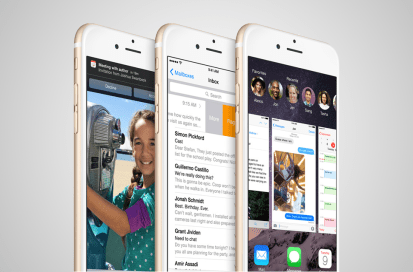
iOS 8 apportera une multitude de nouvelles fonctionnalités aux iPhone 6, 6 Plus et aux appareils plus anciens, mais il s'agit d'une mise à niveau bien plus subtile que iOS 7 de l'année dernière. Probablement disponible tôt mercredi matin, iOS 8 offrira à ses utilisateurs la possibilité de créer des messages texte audio et partagez l'emplacement par SMS, avec un clavier plus avancé et une intégration avec la rumeur précédente Kit Santé. Le partage familial, les nouvelles options de photo, la continuité et les commandes Siri supplémentaires sont également livrés en standard. Ce n’est peut-être pas le changement le plus radical à venir sur iOS, mais au moins vous pourrez vous désinscrire des SMS de groupe indésirables à votre guise.
Vidéos recommandées
Consultez ci-dessous pour un aperçu rapide des appareils prenant en charge le dernier système d’exploitation d’Apple, comment préparer la mise à jour à l’avance et comment la télécharger dès que possible.
En rapport
- Comment télécharger la version bêta de watchOS 10 sur votre Apple Watch
- Comment se débarrasser de l'identifiant Apple de quelqu'un d'autre sur votre iPhone
- Le dernier iPhone SE d'Apple peut être le vôtre pour 149 $ aujourd'hui
En rapport: Tout ce que nous savons sur iOS 8
Quels appareils prennent en charge iOS 8
Compte tenu des limitations matérielles, iOS 8 n'est disponible que sur certaines plates-formes mobiles. Toutes les fonctionnalités, telles qu'Apple Pay et la continuité, ne fonctionneront pas sur tous les appareils ou même dans tous les pays. Vérifier Disponibilité des fonctionnalités iOS 8 d'Apple pour voir de plus près quels pays prennent actuellement en charge une fonctionnalité donnée, ainsi que la liste des appareils compatibles avec iOS 8 ci-dessous.
| iPhone | iPad | iPod |
| iphone 4s | ipad 2 | iPod Touch de 5e génération |
| iPhone 5 | iPad de 3e génération | |
| iphone 5c | iPad de 4e génération | |
| iphone 5s | ipad air | |
| iphone 6 | ipad mini | |
| iPhone6 Plus | iPad mini avec écran Retina |
Sauvegardez les données de votre iPhone
Les mises à jour logicielles peuvent mal tourner – et celles d’Apple ne font pas exception. C'est toujours une bonne idée de sauvegarder vos données via iTunes ou iCloud avant de télécharger et d'installer toute mise à jour vitale susceptible de modifier les fonctionnalités de votre appareil. Après tout, nous doutons sincèrement que vous souhaitiez risquer de perdre vos contacts, messages, photos et tout autre contenu que vous avez stocké sur votre appareil.
Pour sauvegarder votre iPhone via iCloud et votre réseau Wi-Fi local, appuyez sur Paramètres sur l'écran d'accueil de l'iPhone et sélectionnez le iCloud option dans le menu résultant. Ensuite, sélectionnez Stockage et sauvegarde et assurez-vous que la sauvegarde iCloud est activée, ou appuyez simplement sur le bouton bleu Sauvegarder maintenant option en bas.
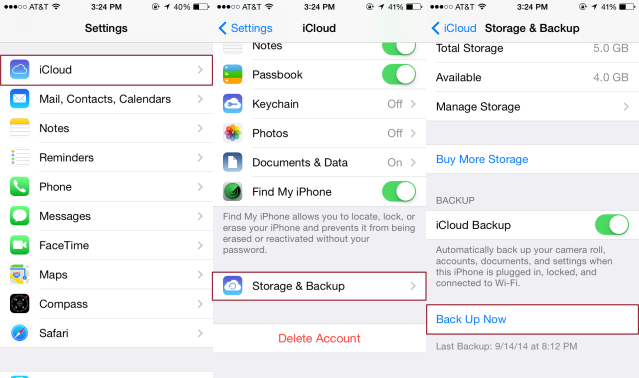
Pour sauvegarder votre iPhone via iTunes, lancez iTunes et connectez votre appareil comme vous le feriez normalement. Ensuite, ouvrez le Déposer menu, sélectionnez Dispositifs, et choisissez le Sauvegarde option dans la liste résultante. Vous pouvez également vérifier quand vous avez effectué votre dernière sauvegarde en utilisant le Préférences volet dans iTunes sous le Dispositifs languette.

En rapport: Comment sauvegarder votre iPhone sur votre ordinateur.
Libérez de l'espace
Étant donné que vous aurez besoin d'au moins 4,7 Go d'espace de stockage gratuit pour installer iOS 8, ce n'est pas une mauvaise idée de libérer de la mémoire sur votre appareil avant que la mise à jour ne soit accessible au public. Parcourez vos photos, contacts et applications pour trouver tout ce que vous n'utilisez plus ou qui est gravement obsolète. Vous pouvez toujours déplacer les données ailleurs si vous craignez de perdre ces moments précieux et la musique que vous écoutez rarement.
En rapport: Comment sauvegarder, accélérer et nettoyer votre iPhone.
Mettre à jour iOS et iTunes
Assurez-vous que vous utilisez la dernière version d'iOS et que vous disposez de la dernière version d'iTunes pour éviter tout problème. Vous devriez disposer de la version 7.1.2 d'iOS et vous pouvez vérifier en accédant à la page principale Paramètres panneau, tapotement Général, et afficher le numéro de version après avoir sélectionné À propos. Quant à iTunes, vous devriez avoir la version 11.4.0.18 et vous pouvez vérifier en cliquant À propos d'iTunes dans le principal Aide menu.
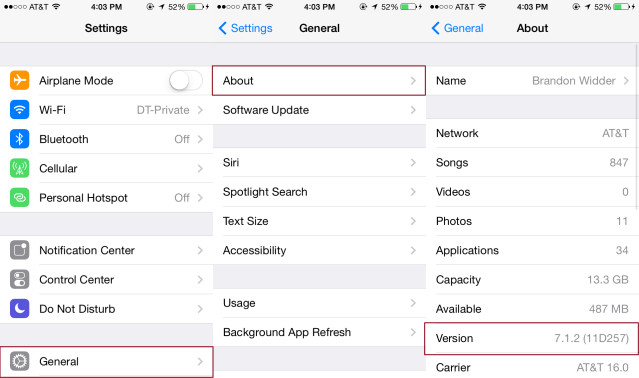
Mettez à jour vos applications
Bien qu'iOS 7 maintienne automatiquement les applications à jour, il ne le fait que périodiquement. Lancez l'App Store comme vous le feriez normalement, appuyez sur Mises à jour dans le coin inférieur droit, puis Tout mettre à jour pour télécharger et installer la dernière version de toutes vos applications. De nombreux développeurs ont déjà commencé à publier des mises à jour logicielles optimisées pour iOS 8 – avant même la sortie de la plate-forme – cela vaut donc la peine de vérifier au cas où.
Téléchargez la mise à jour iOS 8
À partir d’aujourd’hui, la mise à jour iOS 8 commencera à être déployée sans fil. Apple n'annonce généralement pas l'heure exacte à laquelle les mises à jour iOS seront disponibles, mais étant donné Selon les antécédents de l'entreprise, nous pouvons supposer que les utilisateurs pourront télécharger iOS 8 à partir de 10 heures environ. TVP. Une fois la mise à jour disponible, assurez-vous que votre appareil iOS est connecté à la fois à un chargeur et à votre réseau Wi-Fi local. Lancez le principal Paramètres menu, appuyez sur Général et puis Logiciel Mise à jour, et appuyez sur Télécharger et installer avant d’accepter les conditions de service d’Apple. Ensuite, appuyez simplement sur Installer lorsque le téléchargement est terminé.
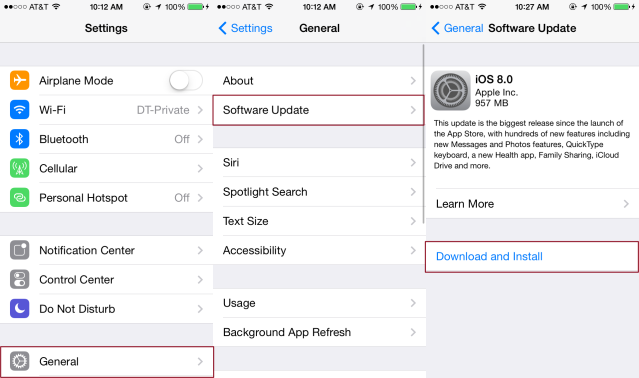
Si vous installez via iTunes, connectez votre appareil iOS à votre Mac ou PC et sélectionnez-le sous le Dispositifs liste dans iTunes. Ensuite, cliquez sur le Rechercher une mise à jour avant de sélectionner le bouton Télécharger Seulement ou Télécharger et mettre à jour option. Attendez la fin du processus de mise à niveau avant de débrancher votre appareil, quelle que soit la méthode que vous choisissez. Cela pourrait prendre un certain temps.
En rapport: Apple dévoile l'iPhone 6 et l'iPhone 6 Plus
Recommandations des rédacteurs
- Comment charger rapidement votre iPhone
- Comment télécharger la version bêta d'iPadOS 17 sur votre iPad dès maintenant
- Comment télécharger la version bêta d'iOS 17 sur votre iPhone dès maintenant
- C'est votre chance d'obtenir l'Apple Watch Series 8 à son prix le plus bas
- Les 5 meilleures offres téléphoniques Prime Day que vous pouvez acheter aujourd'hui
Améliorez votre style de vieDigital Trends aide les lecteurs à garder un œil sur le monde en évolution rapide de la technologie avec toutes les dernières nouvelles, des critiques de produits amusantes, des éditoriaux perspicaces et des aperçus uniques.




